Diktovanie umožňuje použiť prevod reči na text na vytváranie obsahu v Office pomocou mikrofónu a so spoľahlivým internetovým pripojením. Je to rýchly a jednoduchý spôsob pridávania obsahu do zástupných objektov prezentácie a poznámok k snímkam.
Používanie funkcie Diktovanie
-
Prihláste sa do svojho konta Microsoft pomocou prehliadačov Edge, Firefox alebo Chrome.
-
Prejdite na domovskú stránku > Diktovanie (tlačidlo, ktoré vyzerá ako mikrofón) pri prihlásení do konta Microsoft v zariadení s mikrofónom.

-
Počkajte, kým sa tlačidlo zapne a začne počúvať.
-
Presuňte kurzor na zástupný objekt alebo na poznámky k snímke a začnite rozprávať, aby sa zobrazil text.
-
Kedykoľvek môžete vložiť interpunkciu tak, že ju vyslovene uvediete.
-
Chyby môžete opravovať pomocou klávesnice bez potreby vypnutia ikony mikrofónu.
Interpunkcia
Interpunkcia
|
Výraz(y) |
Výstup |
|
|
|
|
|
|
|
|
|
|
|
|
|
|
|
|
|
|
|
|
|
|
|
|
|
|
|
|
|
|
Symboly
|
Výraz(y) |
Výstup |
|
|
|
|
|
|
|
|
|
|
|
|
|
|
|
|
|
|
|
|
|
|
|
|
|
|
|
|
|
|
|
|
Matematika
|
Výraz(y) |
Výstup |
|
|
|
|
|
|
|
|
|
|
|
|
|
|
|
|
|
|
Mena
|
Výraz(y) |
Výstup |
|
|
|
|
|
|
|
|
Emoji/tváre
|
Výraz(y) |
Výstup |
|
|
|
|
|
|
|
|
Úprava
|
Výraz(y) |
|
|
|
|
|
|
|
|
|
|
|
|
|
|
|
|
|
Pri diktovaní
|
Výraz(y) |
|
|
|
|
|
|
|
Tip: * Ak chcete pokračovať v diktovaní, použite klávesovú skratku ALT + ' alebo stlačte ikonu mikrofónu v plávajúcej ponuke diktovania.
Interpunkcia
|
Výraz(y) |
Výstup |
|
|
|
|
|
|
|
|
|
|
|
|
|
|
|
|
|
|
|
|
|
|
|
|
|
|
|
|
|
|
Symboly
|
Výraz(y) |
Výstup |
|
|
|
|
|
|
|
|
|
|
|
|
Matematika
|
Výraz(y) |
Výstup |
|
|
|
|
|
|
|
|
|
|
|
|
|
|
|
|
|
|
Mena
|
Výraz(y) |
Výstup |
|
|
|
|
|
|
|
|
|
|
Interpunkcia
|
Výraz(y) |
Výstup |
|
|
|
|
|
|
|
|
|
|
|
|
|
|
|
|
|
|
|
|
|
|
|
|
|
|
|
|
|
|
|
|
|
|
Symboly
|
Výraz(y) |
Výstup |
|
|
|
|
|
|
|
|
|
|
|
|
|
|
Matematika
|
Výraz(y) |
Výstup |
|
|
|
|
|
|
|
|
|
|
|
|
|
|
|
|
|
|
Mena
|
Výraz(y) |
Výstup |
|
|
|
|
|
|
|
|
Emoji/tváre
|
Výraz(y) |
Výstup |
|
|
|
|
|
|
|
|
Interpunkcia
|
Výraz(y) |
Výstup |
|
|
|
|
|
|
|
|
|
|
|
|
|
|
|
|
|
|
|
|
|
|
|
|
|
|
|
|
|
|
|
|
Symboly
|
Výraz(y) |
Výstup |
|
|
|
|
|
|
|
|
|
|
Matematika
|
Výraz(y) |
Výstup |
|
|
|
|
|
|
|
|
|
|
|
|
|
|
|
|
Mena
|
Výraz(y) |
Výstup |
|
|
|
|
|
|
|
|
Emoji/tváre
|
Výraz(y) |
Výstup |
|
|
|
|
Interpunkcia
|
Výraz(y) |
Výstup |
|
|
|
|
|
|
|
|
|
|
|
|
|
|
|
|
Interpunkcia
|
Výraz(y) |
Výstup |
|
|
|
|
|
|
|
|
|
|
|
|
|
|
|
|
|
|
|
|
|
|
|
|
|
|
|
|
Symboly
|
Výraz(y) |
Výstup |
|
|
|
|
|
|
|
|
|
|
Matematika
|
Výraz(y) |
Výstup |
|
|
|
|
|
|
|
|
|
|
Mena
|
Výraz(y) |
Výstup |
|
|
|
|
|
|
|
|
Interpunkcia
|
Výraz(y) |
Výstup |
|
|
|
|
|
|
|
|
|
|
|
|
|
|
|
|
|
|
|
|
|
|
|
|
|
|
|
|
Symboly
|
Výraz(y) |
Výstup |
|
|
|
|
|
|
|
|
|
|
|
|
|
|
Matematika
|
Výraz(y) |
Výstup |
|
|
|
|
|
|
|
|
|
|
|
|
|
|
|
|
|
|
Mena
|
Výraz(y) |
Výstup |
|
|
|
|
|
|
|
|
Emoji/tváre
|
Výraz(y) |
Výstup |
|
|
|
|
Interpunkcia
|
Výraz(y) |
Výstup |
|
|
|
|
|
|
|
|
|
|
|
|
|
|
|
|
|
|
|
|
|
|
|
|
|
|
|
|
Symboly
|
Výraz(y) |
Výstup |
|
|
|
|
|
|
|
|
Matematika
|
Výraz(y) |
Výstup |
|
|
|
|
|
|
|
|
|
|
|
|
|
|
Mena
|
Výraz(y) |
Výstup |
|
|
|
|
|
|
|
|
Interpunkcia
|
Výraz(y) |
Výstup |
|
|
|
|
|
|
|
|
|
|
|
|
|
|
|
|
|
|
|
|
|
|
|
|
|
|
|
|
|
|
|
|
|
|
Symboly
|
Výraz(y) |
Výstup |
|
|
|
|
|
|
|
|
Matematika
|
Výraz(y) |
Výstup |
|
|
|
|
|
|
|
|
|
|
|
|
|
|
|
|
|
|
Mena
|
Výraz(y) |
Výstup |
|
|
|
|
|
|
|
|
Emoji/tváre
|
Výraz(y) |
Výstup |
|
|
|
|
|
|
|
|
Interpunkcia
|
Výraz(y) |
Výstup |
|
|
|
|
|
|
|
|
|
|
|
|
|
|
|
|
|
|
|
|
|
|
|
|
|
|
|
|
Symboly
|
Výraz(y) |
Výstup |
|
|
|
|
|
|
|
|
|
|
|
|
|
|
Matematika
|
Výraz(y) |
Výstup |
|
|
|
|
|
|
|
|
|
|
|
|
|
|
|
|
Mena
|
Výraz(y) |
Výstup |
|
|
|
|
|
|
|
|
Emoji/tváre
|
Výraz(y) |
Výstup |
|
|
Interpunkcia
|
Výraz(y) |
Výstup |
|
|
|
|
|
|
|
|
|
|
|
|
|
|
|
|
|
|
|
|
|
|
|
|
|
|
|
|
|
|
Symboly
|
Výraz(y) |
Výstup |
|
|
|
|
|
|
|
|
|
|
Matematika
|
Výraz(y) |
Výstup |
|
|
|
|
|
|
|
|
|
|
|
|
|
|
Mena
|
Výraz(y) |
Výstup |
|
|
|
|
|
|
|
|
Emoji/tváre
|
Výraz(y) |
Výstup |
|
|
|
|
|
|
|
|
Interpunkcia
|
Výraz(y) |
Výstup |
|
|
|
|
|
|
|
|
|
|
|
|
|
|
|
|
|
|
|
|
|
|
|
|
|
|
|
|
|
|
|
|
|
|
Symboly
|
Výraz(y) |
Výstup |
|
|
|
|
|
|
|
|
Matematika
|
Výraz(y) |
Výstup |
|
|
|
|
|
|
|
|
|
|
|
|
|
|
|
|
|
|
Mena
|
Výraz(y) |
Výstup |
|
|
|
|
|
|
|
|
Emoji/tváre
|
Výraz(y) |
Výstup |
|
|
Interpunkcia
|
Výraz(y) |
Výstup |
|
|
|
|
|
|
|
|
|
|
|
|
|
|
|
|
|
|
|
|
|
|
|
|
|
|
|
|
|
|
Symboly
|
Výraz(y) |
Výstup |
|
|
|
|
|
|
|
|
|
|
|
|
|
|
Matematika
|
Výraz(y) |
Výstup |
|
|
|
|
|
|
|
|
|
|
|
|
|
|
|
|
|
|
Mena
|
Výraz(y) |
Výstup |
|
|
|
|
|
|
|
|
Emoji/tváre
|
Výraz(y) |
Výstup |
|
|
|
|
|
|
|
|
V predvolenom nastavení je diktovanie nastavené na jazyk dokumentov v Office.
Aktívne pracujeme na vylepšovaní týchto jazykov a pridávaní ďalších miestnych nastavení a jazykov.
Podporované jazyky
Čínština (Čína)
English (Australia)
English (Canada)
English (India)
English (United Kingdom)
Angličtina (Spojené štáty)
Francúzština (Kanada)
Francúzština (Francúzsko)
Nemčina (Nemecko)
Hindčina
Taliančina (Taliansko)
japončina
portugalčina (brazílska)
Španielčina (Španielsko)
Španielčina (Mexiko)
Jazyky v režime ukážky*
arabčina (Bahrajn)
Arabčina (Egypt)
arabčina (Saudská Arábia)
Bulharčina
čínština (tradičná, Hongkong)
Čínština (Taiwan)
chorvátčina (Chorvátsko)
Čeština
Dánčina
Holandčina (Holandsko)
angličtina (Nový Zéland)
Estónčina
Fínčina
Gréčtina
Gudžarátčina (India)
Hebrejčina
Maďarčina
írčina
Kórejčina
Lotyština
Litovčina
Maltčina
Maráthčina (India)
Nórčina (Bokmal)
poľština
Portugalčina (Portugalsko)
Rumunčina
ruština
Slovenčina
Slovinčina
Švédčina (Švédsko)
Tamilčina (India)
Telugu (India)
Thajčina
Turečtina (Turecko)
Vietnamčina
* Jazyky v režime ukážky môžu mať nižšiu presnosť alebo obmedzenú podporu interpunkcie.
V tejto službe sa neukladajú zvukové údaje ani prepis textu.
Vaša hovorená reč sa bude odosielať spoločnosti Microsoft a používať iba na poskytovanie výsledkov pre vás.
Ďalšie informácie o funkciách analýzy obsahu nájdete v téme Prepojené funkcie v Office.
Neviem nájsť tlačidlo Diktovať
Ak sa nezobrazuje tlačidlo na spustenie diktovania:
-
skontrolujte, či používate nový Edge, Firefox alebo Chrome.
-
skontrolujte, či ste prihlásení pomocou konta Microsoft.
-
na Windows: skontrolujte, či máte Windows 10 alebo vyššie.
Tlačidlo Diktovať je sivé
Ak sa tlačidlo Diktovať zobrazuje sivé:
-
skontrolujte, či dokument nie je v Read-Only stave.
Mikrofón nemá prístup
Ak sa zobrazí hlásenie Skontrolujte nastavenia zvuku alebo Nemáme prístup k vášmu mikrofónu:
-
skontrolujte, či mikrofón nepoužíva iná aplikácia ani webová stránka, a skúste to znova.
-
Skontrolujte nastavenia prehliadača, vyhľadajte výraz "mikrofón" a skontrolujte, či ste v minulosti možno nepovolili povolenia na PowerPoint, Office alebo OneDrive zobrazením v zozname blokovaných položiek. Odstráňte ho zo zoznamu blokovaných položiek, obnovte ho, znova kliknite na položku Diktovať a povoľte povolenia.
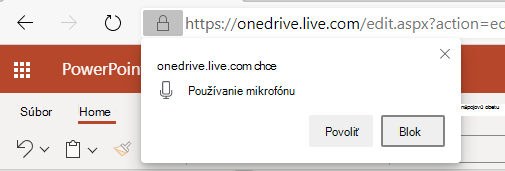
Mikrofón nefunguje
Ak sa zobrazí hlásenie o tom, že sa vyskytol problém s mikrofónom alebo nemôžeme mikrofón rozpoznať, postupujte takto:
-
skontrolujte, či je mikrofón zapojený.
-
otestujte mikrofón, aby ste sa uistili, že funguje.
-
na Windows 10: skontrolujte nastavenia mikrofónu v ovládací panel.
-
na Windows 10: pozrite si tiež tému Nastavenie a testovanie mikrofónu v Windows 10.
-
v zariadení Surface so spusteným Windows 10: Upravte nastavenia mikrofónu.
Funkcia Diktovanie vás nepočuje
Ak sa pri diktovaní zobrazí na obrazovke hlásenie o tom, že funkcia diktovania vás nepočuje, alebo sa nezobrazí nič:
-
skontrolujte, či mikrofón nie je stlmený.
-
nastavte úroveň vstupu mikrofónu.
-
presun na tichšie miesto.
-
ak používate vstavaný mikrofón, skúste to znova s náhlavnou súpravou alebo externým mikrofónom.
Problémy s presnosťou alebo chýbajúce slová
Ak sa zobrazuje veľa nesprávnych alebo vynechaných slov:
-
uistite sa, že máte rýchle a spoľahlivé internetové pripojenie.
-
zabráňte alebo eliminujte hluk pozadia, ktorý môže rušiť váš hlas.
-
skúste hovoriť zámernejšie.
-
skontrolujte, či je potrebné inovovať mikrofón, ktorý používate.
Používanie funkcie Diktovanie
|
|
-
Keď ste prihlásení do Microsoft 365 v zariadení s mikrofónom, prejdite na domovskú stránku > Diktovanie .
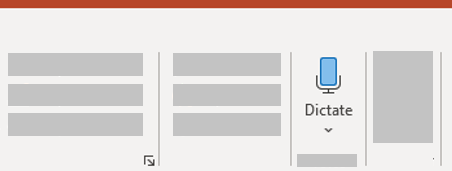
-
Počkajte, kým sa tlačidlo zapne a začne počúvať.

-
Premiestnite kurzor na zástupný objekt k poznámkam k snímke, začnite rozprávať a zobrazí sa text.
-
Kedykoľvek môžete vložiť interpunkciu tak, že ju vyslovene uvediete.
-
Chyby môžete opravovať pomocou klávesnice bez potreby vypnutia ikony mikrofónu.
Tip: Môžete tiež presunúť kurzor na nový komentár a nadiktovať pripomienky ostatným.
Interpunkcia
Interpunkcia
|
Výraz(y) |
Výstup |
|
|
|
|
|
|
|
|
|
|
|
|
|
|
|
|
|
|
|
|
|
|
|
|
|
|
|
|
|
|
Symboly
|
Výraz(y) |
Výstup |
|
|
|
|
|
|
|
|
|
|
|
|
|
|
|
|
|
|
|
|
|
|
|
|
|
|
|
|
|
|
|
|
Matematika
|
Výraz(y) |
Výstup |
|
|
|
|
|
|
|
|
|
|
|
|
|
|
|
|
|
|
Mena
|
Výraz(y) |
Výstup |
|
|
|
|
|
|
|
|
Emoji/tváre
|
Výraz(y) |
Výstup |
|
|
|
|
|
|
|
|
Úprava
|
Výraz(y) |
|
|
|
|
|
|
|
|
|
|
|
|
|
|
|
|
|
Pri diktovaní
|
Výraz(y) |
|
|
|
|
|
|
|
Tip: * Ak chcete pokračovať v diktovaní, použite klávesovú skratku ALT + ' alebo stlačte ikonu mikrofónu v plávajúcej ponuke diktovania.
Interpunkcia
|
Výraz(y) |
Výstup |
|
|
|
|
|
|
|
|
|
|
|
|
|
|
|
|
|
|
|
|
|
|
|
|
|
|
|
|
|
|
Symboly
|
Výraz(y) |
Výstup |
|
|
|
|
|
|
|
|
|
|
|
|
Matematika
|
Výraz(y) |
Výstup |
|
|
|
|
|
|
|
|
|
|
|
|
|
|
|
|
|
|
Mena
|
Výraz(y) |
Výstup |
|
|
|
|
|
|
|
|
|
|
Interpunkcia
|
Výraz(y) |
Výstup |
|
|
|
|
|
|
|
|
|
|
|
|
|
|
|
|
|
|
|
|
|
|
|
|
|
|
|
|
|
|
|
|
|
|
Symboly
|
Výraz(y) |
Výstup |
|
|
|
|
|
|
|
|
|
|
|
|
|
|
Matematika
|
Výraz(y) |
Výstup |
|
|
|
|
|
|
|
|
|
|
|
|
|
|
|
|
|
|
Mena
|
Výraz(y) |
Výstup |
|
|
|
|
|
|
|
|
Emoji/tváre
|
Výraz(y) |
Výstup |
|
|
|
|
|
|
|
|
Interpunkcia
|
Výraz(y) |
Výstup |
|
|
|
|
|
|
|
|
|
|
|
|
|
|
|
|
|
|
|
|
|
|
|
|
|
|
|
|
|
|
|
|
Symboly
|
Výraz(y) |
Výstup |
|
|
|
|
|
|
|
|
|
|
Matematika
|
Výraz(y) |
Výstup |
|
|
|
|
|
|
|
|
|
|
|
|
|
|
|
|
Mena
|
Výraz(y) |
Výstup |
|
|
|
|
|
|
|
|
Emoji/tváre
|
Výraz(y) |
Výstup |
|
|
|
|
Interpunkcia
|
Výraz(y) |
Výstup |
|
|
|
|
|
|
|
|
|
|
|
|
|
|
|
|
Interpunkcia
|
Výraz(y) |
Výstup |
|
|
|
|
|
|
|
|
|
|
|
|
|
|
|
|
|
|
|
|
|
|
|
|
|
|
|
|
Symboly
|
Výraz(y) |
Výstup |
|
|
|
|
|
|
|
|
|
|
Matematika
|
Výraz(y) |
Výstup |
|
|
|
|
|
|
|
|
|
|
Mena
|
Výraz(y) |
Výstup |
|
|
|
|
|
|
|
|
Interpunkcia
|
Výraz(y) |
Výstup |
|
|
|
|
|
|
|
|
|
|
|
|
|
|
|
|
|
|
|
|
|
|
|
|
|
|
|
|
Symboly
|
Výraz(y) |
Výstup |
|
|
|
|
|
|
|
|
|
|
|
|
|
|
Matematika
|
Výraz(y) |
Výstup |
|
|
|
|
|
|
|
|
|
|
|
|
|
|
|
|
|
|
Mena
|
Výraz(y) |
Výstup |
|
|
|
|
|
|
|
|
Emoji/tváre
|
Výraz(y) |
Výstup |
|
|
|
|
Interpunkcia
|
Výraz(y) |
Výstup |
|
|
|
|
|
|
|
|
|
|
|
|
|
|
|
|
|
|
|
|
|
|
|
|
|
|
|
|
Symboly
|
Výraz(y) |
Výstup |
|
|
|
|
|
|
|
|
Matematika
|
Výraz(y) |
Výstup |
|
|
|
|
|
|
|
|
|
|
|
|
|
|
Mena
|
Výraz(y) |
Výstup |
|
|
|
|
|
|
|
|
Interpunkcia
|
Výraz(y) |
Výstup |
|
|
|
|
|
|
|
|
|
|
|
|
|
|
|
|
|
|
|
|
|
|
|
|
|
|
|
|
|
|
|
|
|
|
Symboly
|
Výraz(y) |
Výstup |
|
|
|
|
|
|
|
|
Matematika
|
Výraz(y) |
Výstup |
|
|
|
|
|
|
|
|
|
|
|
|
|
|
|
|
|
|
Mena
|
Výraz(y) |
Výstup |
|
|
|
|
|
|
|
|
Emoji/tváre
|
Výraz(y) |
Výstup |
|
|
|
|
|
|
|
|
Interpunkcia
|
Výraz(y) |
Výstup |
|
|
|
|
|
|
|
|
|
|
|
|
|
|
|
|
|
|
|
|
|
|
|
|
|
|
|
|
Symboly
|
Výraz(y) |
Výstup |
|
|
|
|
|
|
|
|
|
|
|
|
|
|
Matematika
|
Výraz(y) |
Výstup |
|
|
|
|
|
|
|
|
|
|
|
|
|
|
|
|
Mena
|
Výraz(y) |
Výstup |
|
|
|
|
|
|
|
|
Emoji/tváre
|
Výraz(y) |
Výstup |
|
|
Interpunkcia
|
Výraz(y) |
Výstup |
|
|
|
|
|
|
|
|
|
|
|
|
|
|
|
|
|
|
|
|
|
|
|
|
|
|
|
|
|
|
Symboly
|
Výraz(y) |
Výstup |
|
|
|
|
|
|
|
|
|
|
Matematika
|
Výraz(y) |
Výstup |
|
|
|
|
|
|
|
|
|
|
|
|
|
|
Mena
|
Výraz(y) |
Výstup |
|
|
|
|
|
|
|
|
Emoji/tváre
|
Výraz(y) |
Výstup |
|
|
|
|
|
|
|
|
Interpunkcia
|
Výraz(y) |
Výstup |
|
|
|
|
|
|
|
|
|
|
|
|
|
|
|
|
|
|
|
|
|
|
|
|
|
|
|
|
|
|
|
|
|
|
Symboly
|
Výraz(y) |
Výstup |
|
|
|
|
|
|
|
|
Matematika
|
Výraz(y) |
Výstup |
|
|
|
|
|
|
|
|
|
|
|
|
|
|
|
|
|
|
Mena
|
Výraz(y) |
Výstup |
|
|
|
|
|
|
|
|
Emoji/tváre
|
Výraz(y) |
Výstup |
|
|
Interpunkcia
|
Výraz(y) |
Výstup |
|
|
|
|
|
|
|
|
|
|
|
|
|
|
|
|
|
|
|
|
|
|
|
|
|
|
|
|
|
|
Symboly
|
Výraz(y) |
Výstup |
|
|
|
|
|
|
|
|
|
|
|
|
|
|
Matematika
|
Výraz(y) |
Výstup |
|
|
|
|
|
|
|
|
|
|
|
|
|
|
|
|
|
|
Mena
|
Výraz(y) |
Výstup |
|
|
|
|
|
|
|
|
Emoji/tváre
|
Výraz(y) |
Výstup |
|
|
|
|
|
|
|
|
V predvolenom nastavení je diktovanie nastavené na jazyk dokumentov v Office.
Aktívne pracujeme na vylepšovaní týchto jazykov a pridávaní ďalších miestnych nastavení a jazykov.
Podporované jazyky
Čínština (Čína)
English (Australia)
English (Canada)
English (India)
English (United Kingdom)
Angličtina (Spojené štáty)
Francúzština (Kanada)
Francúzština (Francúzsko)
Nemčina (Nemecko)
Hindčina
Taliančina (Taliansko)
japončina
portugalčina (brazílska)
Španielčina (Španielsko)
Španielčina (Mexiko)
Jazyky v režime ukážky*
arabčina (Bahrajn)
Arabčina (Egypt)
arabčina (Saudská Arábia)
Bulharčina
čínština (tradičná, Hongkong)
Čínština (Taiwan)
chorvátčina (Chorvátsko)
Čeština
Dánčina
Holandčina (Holandsko)
angličtina (Nový Zéland)
Estónčina
Fínčina
Gréčtina
Gudžarátčina (India)
Hebrejčina
Maďarčina
írčina
Kórejčina
Lotyština
Litovčina
Maltčina
Maráthčina (India)
Nórčina (Bokmal)
poľština
Portugalčina (Portugalsko)
Rumunčina
ruština
Slovenčina
Slovinčina
Švédčina (Švédsko)
Tamilčina (India)
Telugu (India)
Thajčina
Turečtina (Turecko)
Vietnamčina
* Jazyky v režime ukážky môžu mať nižšiu presnosť alebo obmedzenú podporu interpunkcie.
V tejto službe sa neukladajú zvukové údaje ani prepis textu.
Vaša hovorená reč sa bude odosielať spoločnosti Microsoft a používať iba na poskytovanie výsledkov pre vás.
Ďalšie informácie o funkciách analýzy obsahu nájdete v téme Prepojené funkcie v Office.
Neviem nájsť tlačidlo Diktovať
Ak sa nezobrazuje tlačidlo na spustenie diktovania:
-
Funkcia Diktovať nie je k dispozícii v Office 2016 alebo 2019 bez Microsoft 365.
-
skontrolujte, či máte Windows 10 alebo vyššie.
Tlačidlo Diktovať je sivé
Ak sa tlačidlo Diktovať zobrazuje sivé:
-
skontrolujte, či dokument nie je nastavený iba na čítanie,
Mikrofón nemá prístup
Ak sa zobrazí hlásenie o chýbajúcom prístupe k mikrofónu, postupujte takto:
-
skontrolujte, či mikrofón nepoužíva iná aplikácia ani webová stránka, a skúste to znova.
Mikrofón nefunguje
Ak sa zobrazí hlásenie o tom, že sa vyskytol problém s mikrofónom alebo nemôžeme mikrofón rozpoznať, postupujte takto:
-
skontrolujte, či je mikrofón zapojený.
-
otestujte mikrofón, aby ste sa uistili, že funguje.
-
skontrolujte nastavenia mikrofónu v ovládací panel.
-
pozrite si tiež tému Nastavenie a odskúšanie mikrofónu vo Windowse 10,
-
pre zariadenia Surface s Windowsom 10: Úprava nastavení mikrofónu
Funkcia Diktovanie vás nepočuje
Ak sa pri diktovaní zobrazí na obrazovke hlásenie o tom, že funkcia diktovania vás nepočuje, alebo sa nezobrazí nič:
-
skontrolujte, či mikrofón nie je stlmený.
-
nastavte úroveň vstupu mikrofónu.
-
presun na tichšie miesto.
-
ak používate vstavaný mikrofón, skúste to znova s náhlavnou súpravou alebo externým mikrofónom.
Problémy s presnosťou alebo chýbajúce slová
Ak sa zobrazuje veľa nesprávnych alebo vynechaných slov:
-
uistite sa, že máte rýchle a spoľahlivé internetové pripojenie.
-
zabráňte alebo eliminujte hluk pozadia, ktorý môže rušiť váš hlas.
-
skúste hovoriť zámernejšie.
-
skontrolujte, či je potrebné inovovať mikrofón, ktorý používate.











